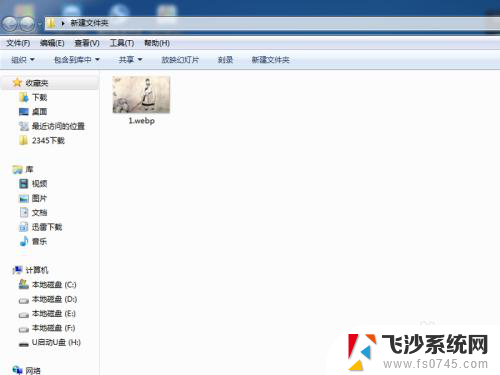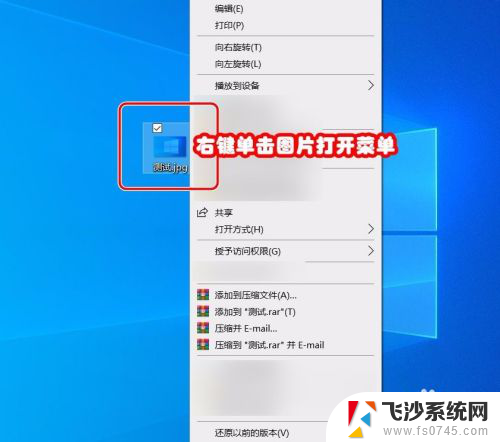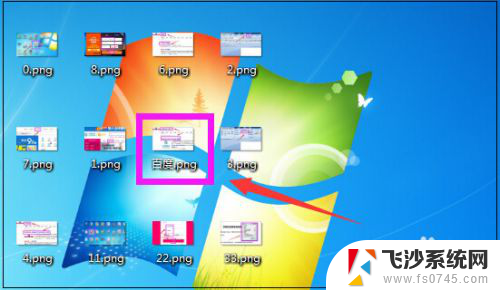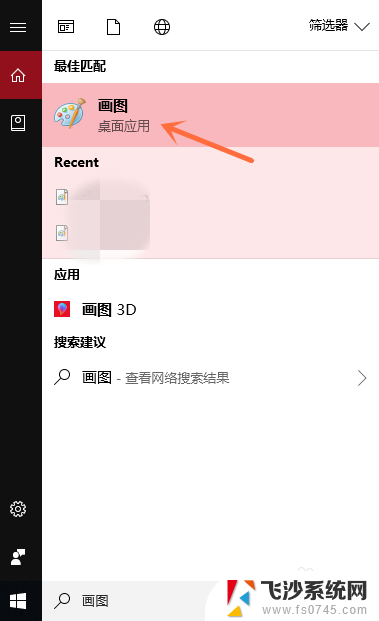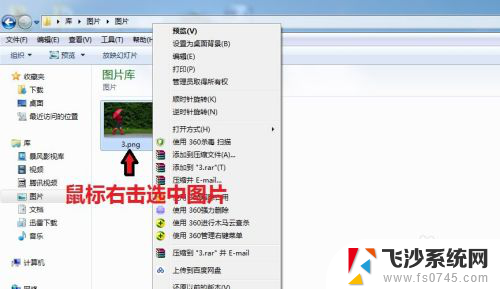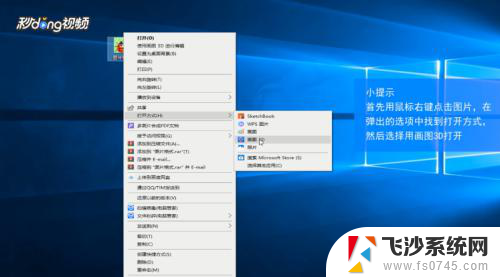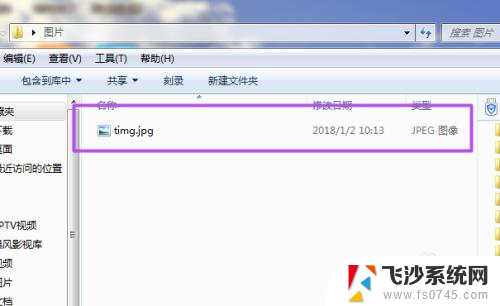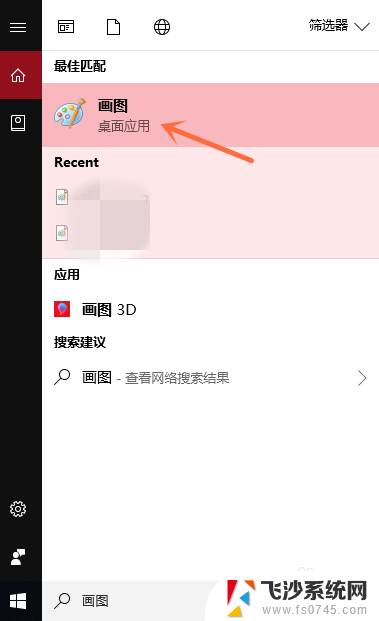怎样将webp格式转换成jpg格式 webp图片如何转换为jpg格式
更新时间:2024-01-17 16:05:01作者:xtang
现如今随着互联网技术的不断发展,我们经常会遇到一些特殊的图片格式,如webp格式,由于某些原因,我们可能需要将webp格式转换为常见的jpg格式。如何高效地进行这样的转换呢?本文将探讨如何将webp格式转换为jpg格式,并介绍一些简单易行的方法。无论您是一名网站开发者、设计师,还是一位普通用户,这些方法都可以帮助您轻松地完成图片格式的转换。让我们一起来了解一下吧!
具体步骤:
1.首先从网络上下载webp格式的图片,保存在一个固定的位置上。
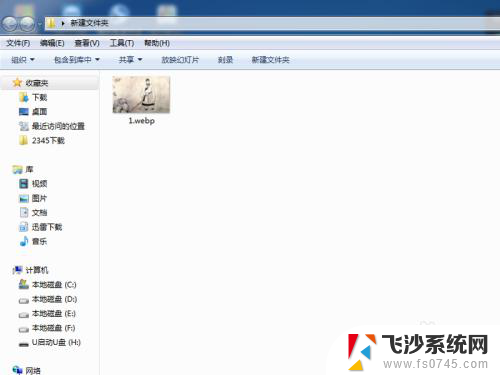
2.接着直接双击使用Windows照片查看器进行打开。

3.执行文件-制作副本命令,进入另存为界面。

4.修改文件名称,修改类型为jpeg格式,点击保存。
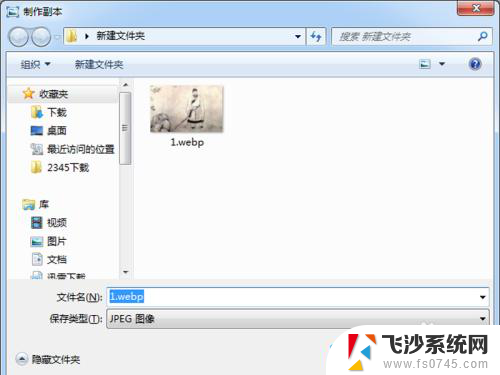
5.这样就将webp格式转换为jpg格式了,将鼠标放在图片上查看类型。
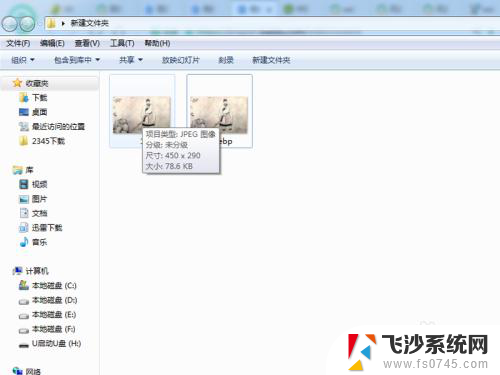
6.启动Photoshop,执行文件-打开命令。打开转换后的图片就可以进行编辑了。

以上就是如何将webp格式转换成jpg格式的全部内容,如果需要的话,您可以按照这些步骤进行操作,希望对您有所帮助。